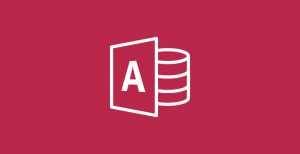
Настройка программы Microsoft Access
Microsoft Access представляет собой систему управления базами данных реляционного типа со многими интегрированными функциями, входящую в пакет Microsoft Office. Область применения может быть чрезвычайно широка, начиная от небольших по объёму баз данных до среднего размера баз для предприятий. В основе Microsoft Access лежит движок файл-серверного типа для СУБД, и это накладывает ограничения на размеры создаваемых баз и количество пользователей, одновременно работающих с ними. Microsoft Access имеет в своём составе собственный скриптовый язык VBA, который позволяет в числе прочего разрабатывать оболочки для сторонних баз данных.
При организации связки Microsoft Access с MS Sql Server возможна реализация механизмов «запросов к серверу» и связанных таблиц. Всё это позволяет совместить средства разработки Microsoft Access с функционалом для управления базой данных. Рассмотрим первичные настройки программы, необходимые для начала работы.
- После старта Microsoft Access в предлагаемом диалоговом окне необходимо осуществить выбор желаемого действия для дальнейшей работы. В зависимости от используемой версии Microsoft Access, они могут различаться. При создании базы данных с нуля необходимо осуществить выбор «пустой базы данных» и выбрать название и путь файла будущей базы в соответствующем окне.
- Для оперативного доступа к необходимым командам сразу же рекомендуется настроить панель быстрого доступа – очень полезный инструмент, на который необходимо «вытащить» основные команды, чтобы не искать их постоянно в ленте. Панель быстрого доступа по умолчанию находится в самой верхней части окна Microsoft Access, правый клик на ней вызовет настройки. Рекомендуется использовать команды, предлагаемые в списке наиболее часто используемых, такие, как предварительный просмотр, импорт и экспорт, копирование в буфер, отмена. Также рекомендуется вывести на панель различные режимы, чтобы быстро переключаться между ними – режимы макета, таблицы, формы, SQL и т.п.
- Также в меню настроек «Параметры Microsoft Access» необходимо настроить параметры вновь созданной текущей базы данных, в числе которых значок приложения и его заголовок, заданная форма просмотра, различные разрешения для структур таблицы, доступность макетного режима, использование персональных данных в свойствах при сохранении файла базы данных и многие другие.
- Важным моментом является также первоначальная настройка отображения таблиц, их внешнего вида в Microsoft Access. Осуществляется из соответствующего меню в «Параметрах Microsoft Access» и предоставляет возможность выбора – как именно отображать настройки сетки, а также настроить три вида оформления сеток.
- Настройка конструктора объектов также предоставляет возможности для подгонки условий под конкретного пользователя. Здесь необходимо выбрать (для каждого пользователя индивидуально) такие важные параметры, как размеры текстовых и числовых полей, применяемые по умолчанию, а также все необходимые виды проверок – связей для надписей, ошибок назначение клавиш, орфографии, связей между элементами и надписями и т.п.
- Настроить ленту MS Office в соответствии с собственными предпочтениями в целях быстрого доступа к основным функциям редактирования и изменения параметров.
- Крайне полезно будет на начальном этапе работы с Microsoft Access создать персональную форму для быстрого поиска текста в запросах, а точнее, в их содержимом. Но такая настройка уже не является общей, она требует определенных знаний программных выражений.
Настроив таким образом Microsoft Access для собственной работы, можно приступать к дальнейшим действиями по работе с базой данных и таблицами, их сохранению, связям и т.п.
Также полезно будет на первоначальном этапе воспользоваться мастером запросов для быстрого создания запросов любого вида – перекрестного, простого, с повторяющимися значениями и других. Для написания макросов настроек никаких не требуется, редактор доступен непосредственно из ленты и сразу же отображает в виде древовидной структуры полный каталог доступных макрокоманд.



















